كيفية عمل حاسبة EMI باستخدام Elementor & Element Pack
نشرت: 2022-01-11إذا كان لديك موقع ويب للتجارة الإلكترونية فيما يتعلق بالقروض التي تغطي من هاتف ذكي إلى شقة بأكملها وتريد شيئًا ما يجذب المزيد من الزيارات إلى موقعك. الحل هو ، يجب عليك الذهاب إلى آلة حاسبة EMI باستخدام Elementor إلى موقعك لزوارك. سيؤدي هذا بشكل لا يصدق إلى القيام بعمل رائع لحسن نية عملك.
لن يفيد تقديم معلومات مالية مجردة عن القروض الكثير للزائرين وسيطلبون الدعم الكامل من موقعك. إنهم يهبطون على موقعك ويبحثون عن الميزات التي ستساعد في إنجاز جميع استفساراتهم بشأن القضايا المالية بما في ذلك حاسبة EMI. إذا لم يتمكنوا من العثور على ما يحتاجون إليه ، فلن يبقوا على موقعك بعد الآن.
من السهل جدًا إعداد حاسبة EMI باستخدام Elementor لمنح الزائرين الفرصة لحساب EMI بسهولة. إذا كنت تستطيع إرضاء زوارك ، فسوف يعودون ويحضرون معهم المزيد. استمر في قراءة هذه المقالة لتتعلم كيفية القيام بذلك.
ما هي حاسبة EMI و EMI؟
EMI تعني القسط الشهري المعادل. وهي عبارة عن دفعة شهرية محددة في يوم محدد كل شهر يقدمها المقترض إلى الدائن. ينطبق هذا على كل من الفائدة والمبلغ الأساسي كل شهر ويتم سداد القرض بالكامل في حوالي بعض السنوات.
آلة حاسبة EMI هي آلة حاسبة يتم توفيرها لموقع WordPress الخاص بك والتي تساعد زوارك على حساب EMIs بسهولة دون أي متاعب. كل ما عليهم فعله هو إدخال المعلومات الضرورية في الحقول والحصول على النتيجة المحسوبة تلقائيًا بواسطة حاسبة EMI في وقت قصير جدًا.
لماذا تعتبر حاسبة EMI مهمة؟
الآن السؤال هو ، لماذا تعتبر حاسبة EMI باستخدام Elementor مهمة؟ يعد توفير المعلومات المتعلقة بالقرض ، بما في ذلك حاسبة EMI باستخدام Elementor ، ذا أهمية كبيرة للزائرين وهو يستحق الكثير لموقعك ويساعد في زيادة حركة المرور. يشعر زوار موقعك بالحرية وهم على دراية جيدة بقروضهم وسيكونون متحمسين للانضمام إلى دائرة عملك. إنها خطوة صغيرة إلى الأمام نحو تجربة مستخدم أكبر.
كيف يعمل EMI؟
الآن بعد أن تعلمنا معنى EMI ، دعنا نرى كيف يعمل. قد يدفع المقترض مبالغ أعلى من اختياره في ترتيبات السداد المرنة ، في حين أن الأقساط الشهرية المتساوية ليست هي نفسها. في برنامج EMI ، يُسمح للمقترضين فقط بإجراء دفعة واحدة محددة شهريًا.
يجعل EMI التخطيط المالي الشخصي أسهل حيث يستفيد المقترضون منه لأنهم يعرفون بالضبط مقدار الأموال التي سيتعين عليهم دفعها مقابل قرضهم كل شهر. يوفر تدفقًا ثابتًا ويمكن التنبؤ به للدخل يساعد المقرضين على الاستفادة من فائدة القرض.
اسمح لي بتوجيهك عبر العملية السهلة خطوة بخطوة لإنشاء حاسبة EMI باستخدام Elementor & Element Pack.
لهذا ، يجب أن يكون لديك-
- موقع ووردبريس
- المكون الإضافي منشئ صفحة العنصر
- Element Pack Pro
حسنًا ، لنبدأ!
الخطوة 1: اسحب حاسبة EMI
لبدء إنشاء آلة حاسبة EMI باستخدام Elementor and Element Pack ، انتقل إلى قائمة المسؤول ، واكتب "الآلة الحاسبة" ، وانقر على أداة "الحاسبة المتقدمة" واسحبها في منطقة النص لسحب حاسبة EMI.
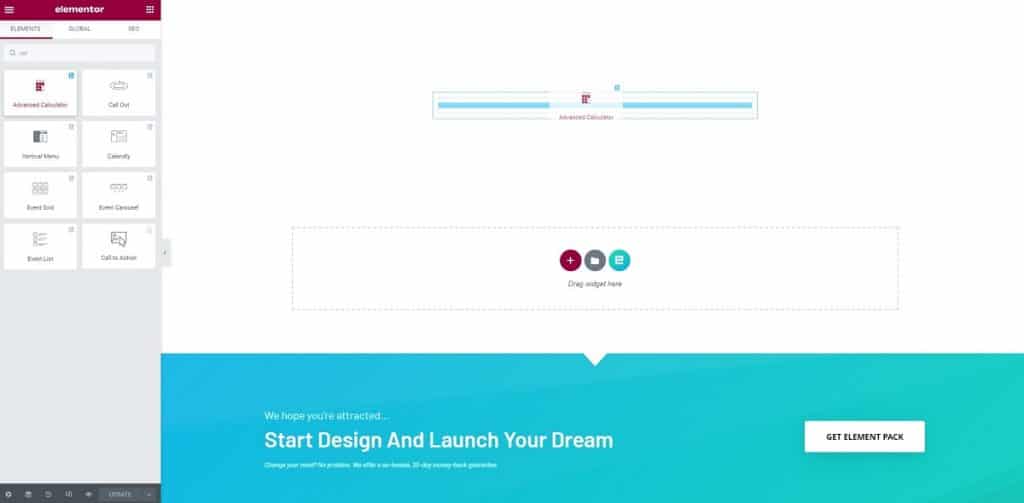
ثم ، انقر فوق رمز العمود ، وانتقل إلى قائمة "خيارات متقدمة" ، وقم بتغيير المساحة المتروكة إلى 80.
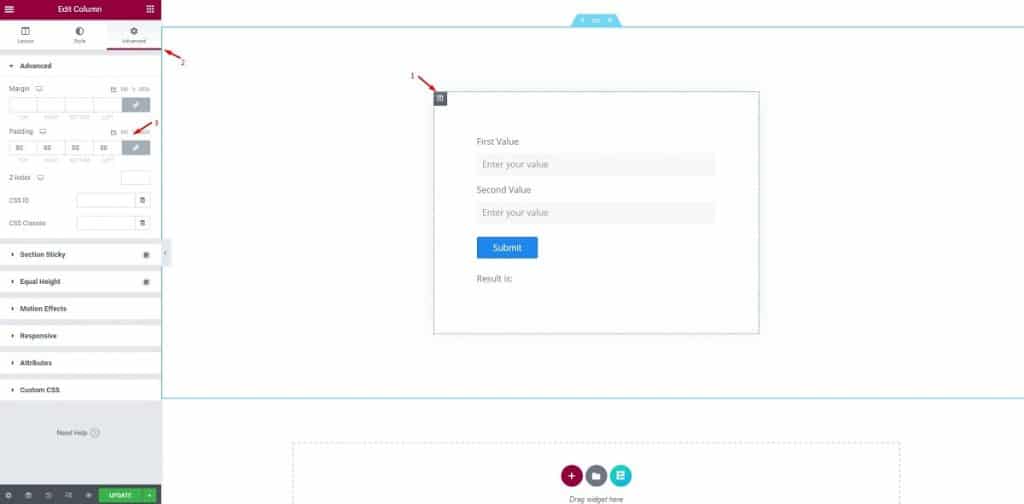
هذا ليس للأداة ولكن لتقييد منطقة العمل في نافذة مناسبة. يساعدك هذا في ملاحظة المظهر الافتراضي للأداة بفهم واضح.
الخطوة 2: إعداد نموذج الآلة الحاسبة
في هذه الخطوة ، يمكنك رؤية آلة حاسبة EMI الكاملة باستخدام Elementor جاهزة للعمل. لقد قدمنا كل شيء في بداية صنعه لأننا نريد أن نخبرك بما يتكون منه شكل الآلة الحاسبة.
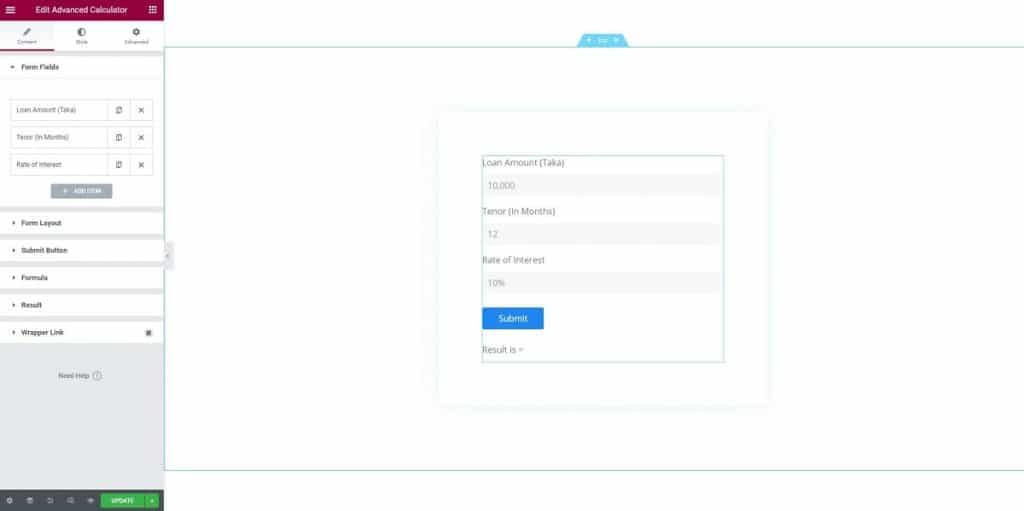
الآن ، دعنا نقسمها جزءًا بجزء.
انتقل إلى علامة التبويب "المحتوى" وانقر فوق حقل النموذج الأول. سترى بعض الخيارات هناك بما في ذلك النوع والتسمية والعنصر النائب وعرض المحتوى.
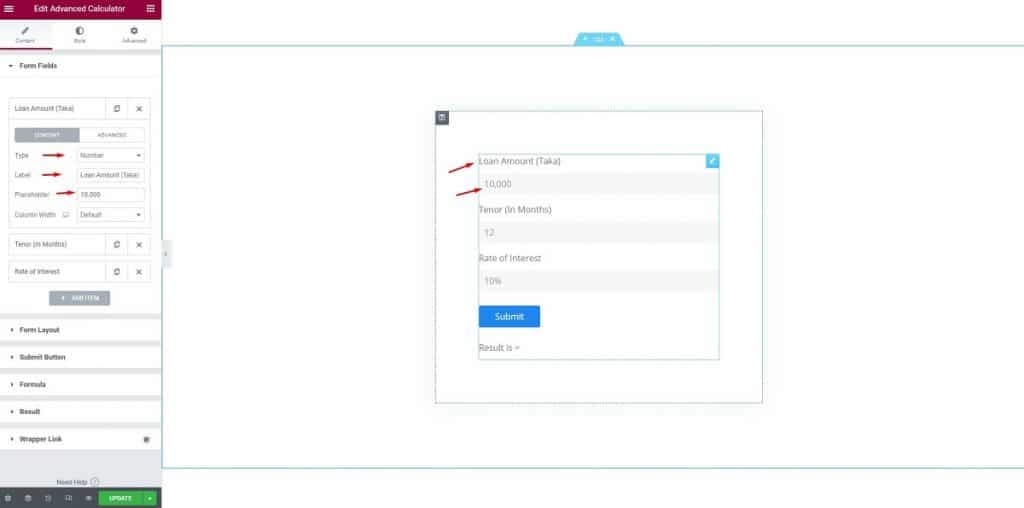
بالنسبة للحقل الأول ، نختار الأرقام من خيار نوع الحقل. ثم كما ترى ، وضعنا "مبلغ القرض (تاكا)" كعلامة ، 10000 كعنصر نائب ، ولم نفعل شيئًا لعرض العمود.
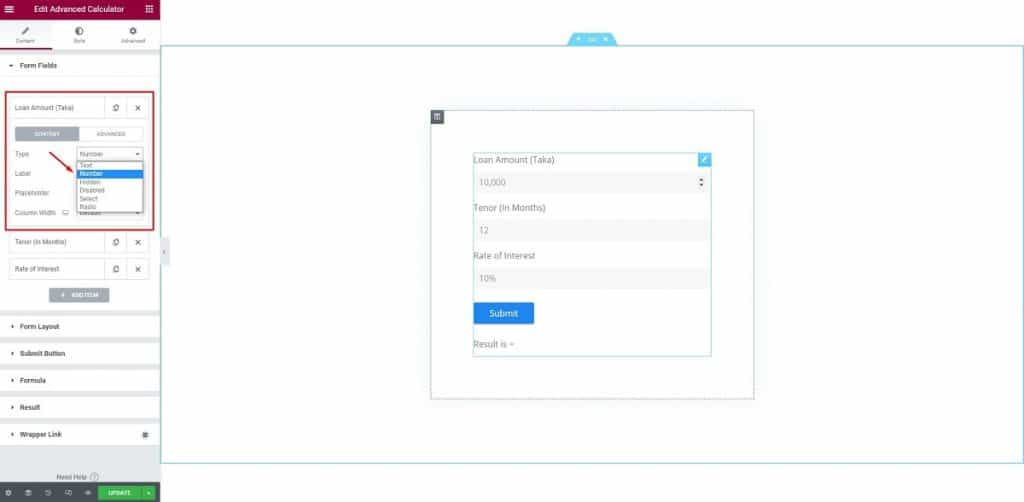
بعد ذلك ، انتقلنا إلى الحقل التالي. هنا ، يمكنك تعديل التسمية باسم "المدة (بالأشهر)" ، ثم احتفظ بالنوع كأرقام وتغيير العنصر النائب إلى 12 (لمدة 12 شهرًا).
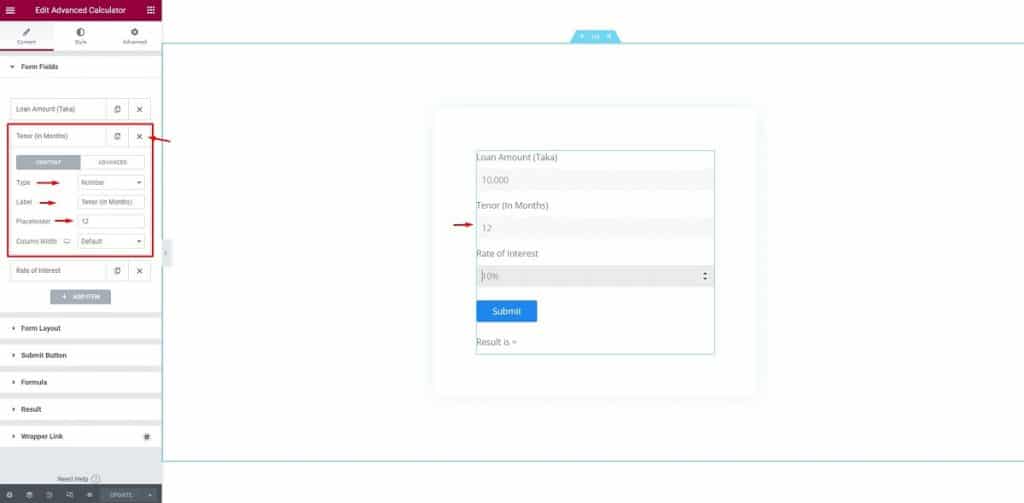
بالنسبة لحقل "معدل الفائدة" ، علينا فقط إجراء التغييرات الأساسية عن طريق إضافة رمز النسبة المئوية بجانب العنصر النائب.
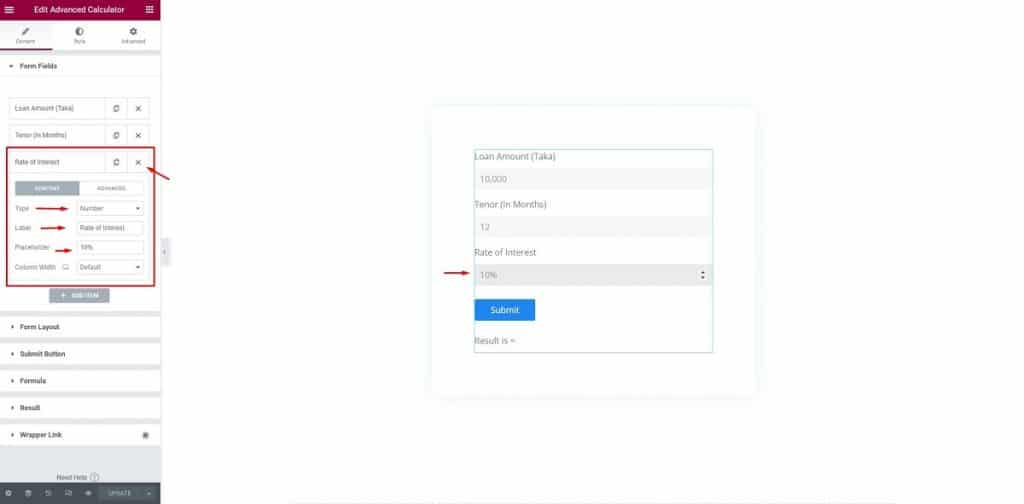
مع هذا ، اكتمل إعداد النموذج الخاص بنا لعمل حاسبة EMI باستخدام Elementor. الآن للخطوة التالية.
الخطوة 3: الصيغة
في هذه الخطوة ، يجب عليك تعيين الصيغة لجعل آلة حاسبة EMI باستخدام Elementor تعمل حقًا. هذه هي النقطة الرئيسية والحيوية لهذه الميزة. انقر فوق قسم "الصيغة" ، وأدخل الصيغة في قسم الصيغة. الصيغة هي: PMT ((f3 / 100) / f2، f2، f1)

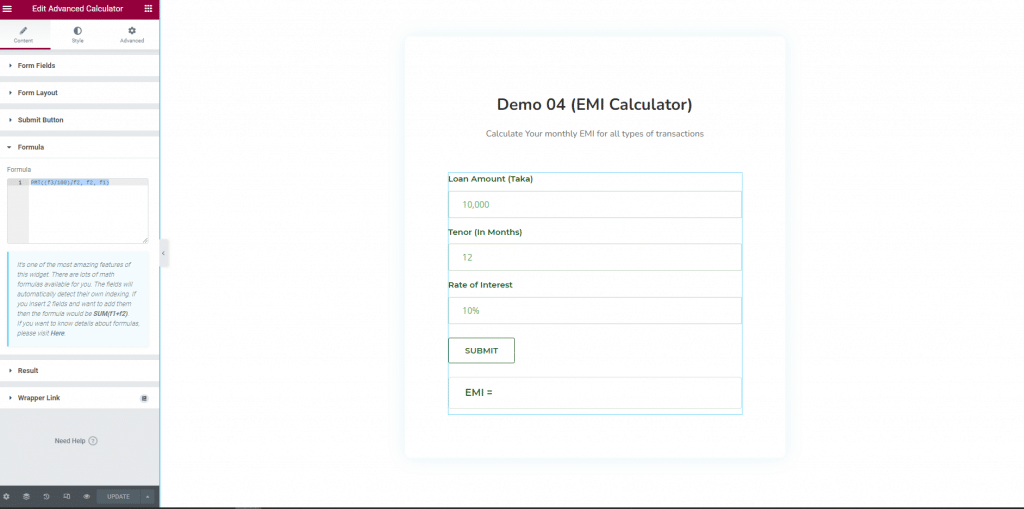
انتظر دقيقة فقط! هناك المزيد لصنع حاسبة EMI باستخدام Elementor.
الخطوة 4: إعداد التخطيط
في هذه الخطوة ، تحتاج إلى إعداد التخطيط. انقر فوق قائمة "تخطيط النموذج" ، بالنسبة للحقل "تخطيط النموذج" ، قم بتغيير التسمية ، حجم الإدخال ، قم بتعيين "محاذاة النص".
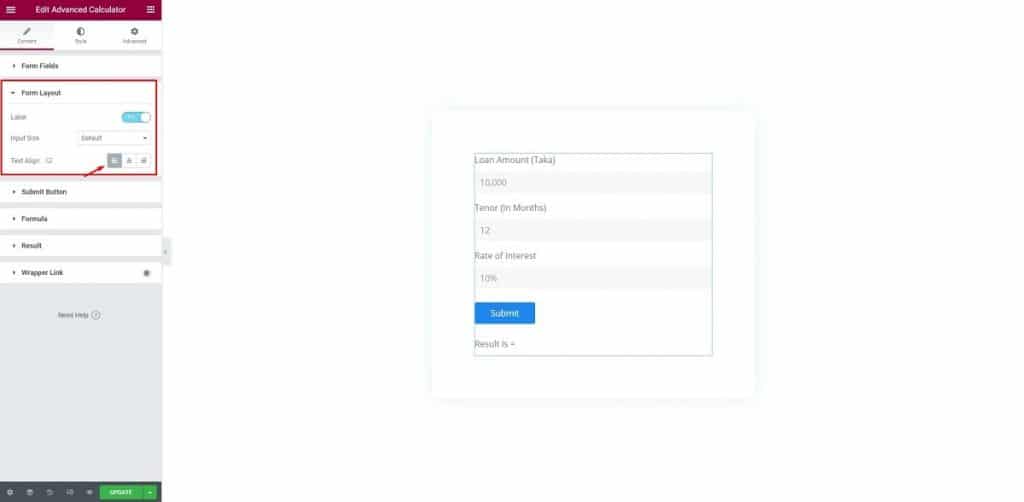
بعد ذلك ، انقر فوق "زر الإرسال" ، وحدد "إرسال" للنص ، و "افتراضي" للحجم ، وقم بتعيين المحاذاة كمحاذاة إلى اليسار.
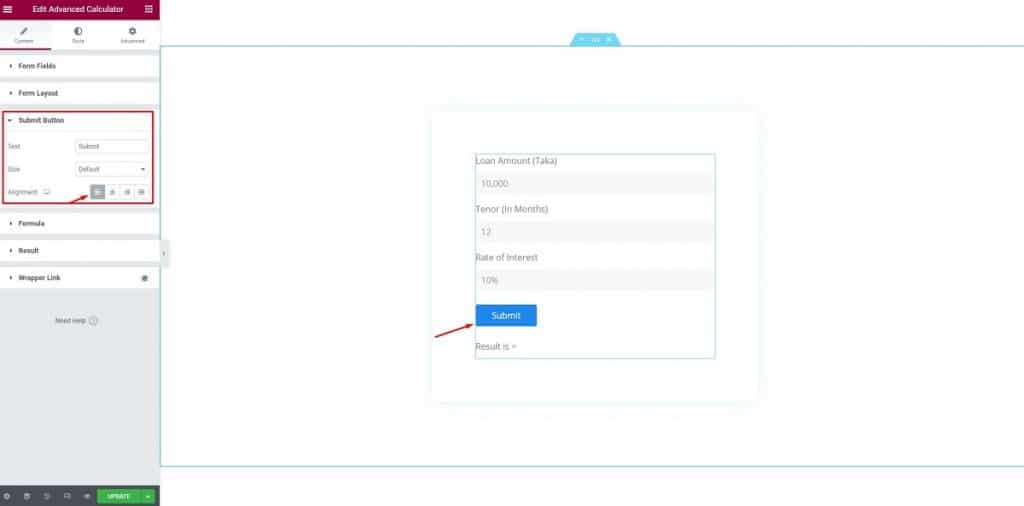
لا مزيد من الانتظار. الخطوة الأخيرة أمامنا! أنت على وشك أن تصنع حاسبة EMI باستخدام Elementor
الخطوة 5: النمط
في هذه الخطوة ، سنقوم بتحرير النمط. لنبدأ. أولاً ، انقر فوق الزر "النمط" ، وانقر فوق "نمط النموذج" ، وقم بتغيير مساحة الحقل ومساحة العمود.
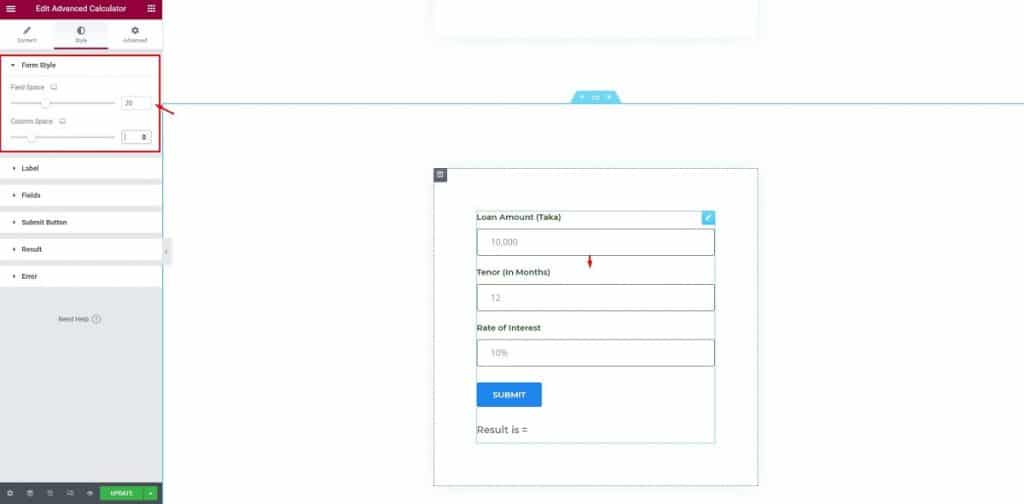
بعد ذلك ، انقر فوق "تسمية" ، والحفاظ على التباعد دون تغيير ، وتغيير لون النص ، وتغيير الطباعة.
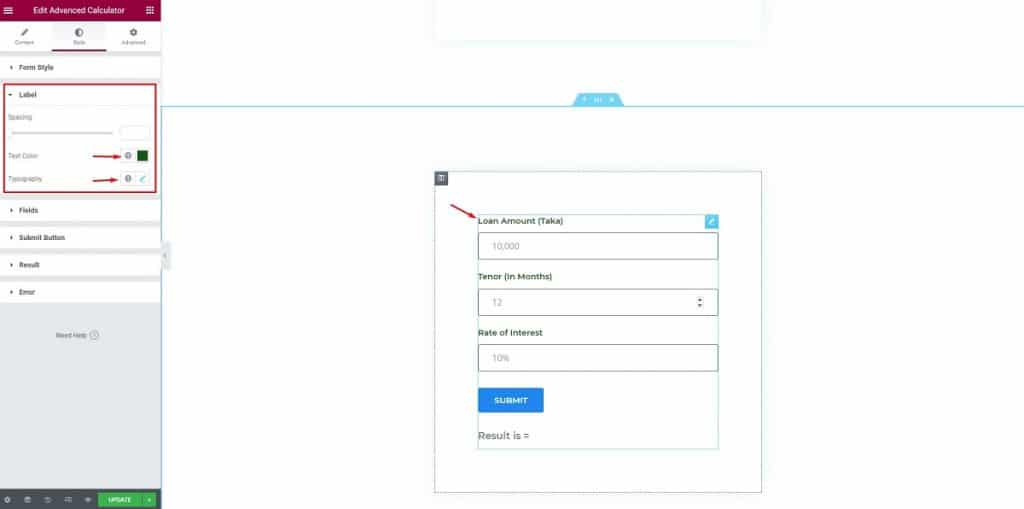
بعد ذلك ، قم بتغيير خيارات الحقول. قم بتغيير لون النص ولون العنصر النائب ونوع الحدود ولون الحدود وتغيير المساحة المتروكة لـ Box Shadow.
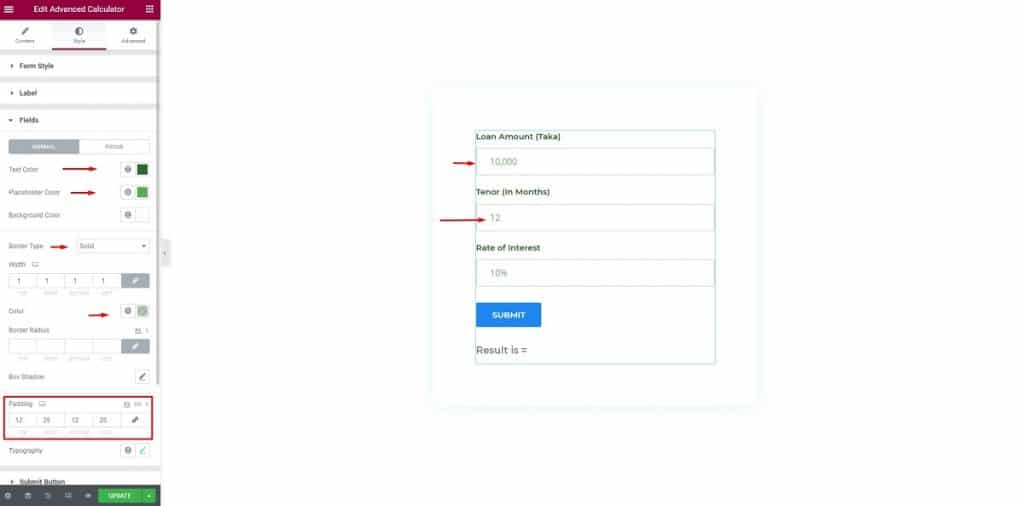
ثم ، في قائمة "الحقول" ، انقر فوق شريط التركيز ، وقم بتغيير الخلفية ولون الحدود.
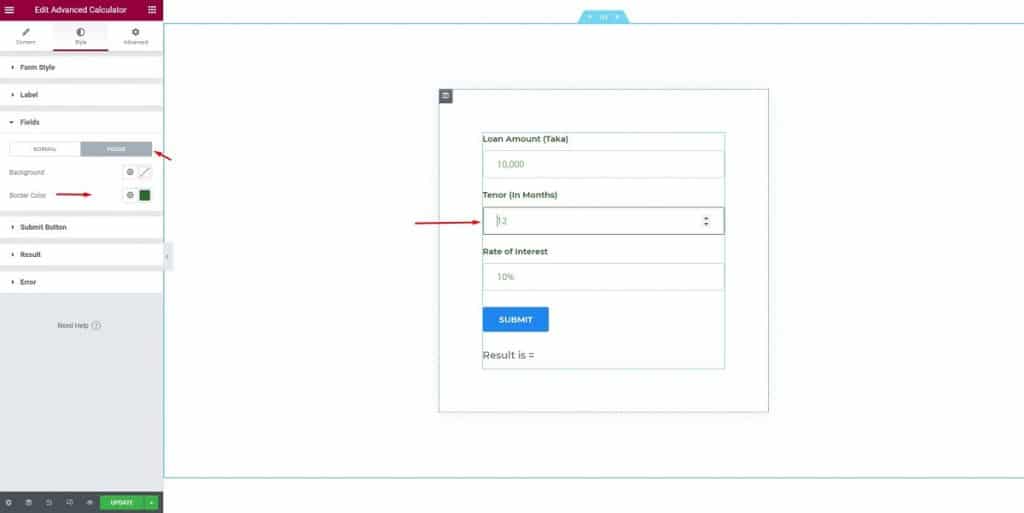
بعد ذلك ، حدد "زر الإرسال" ، وقم بتغيير لون النص ، والطباعة ، والحشو.
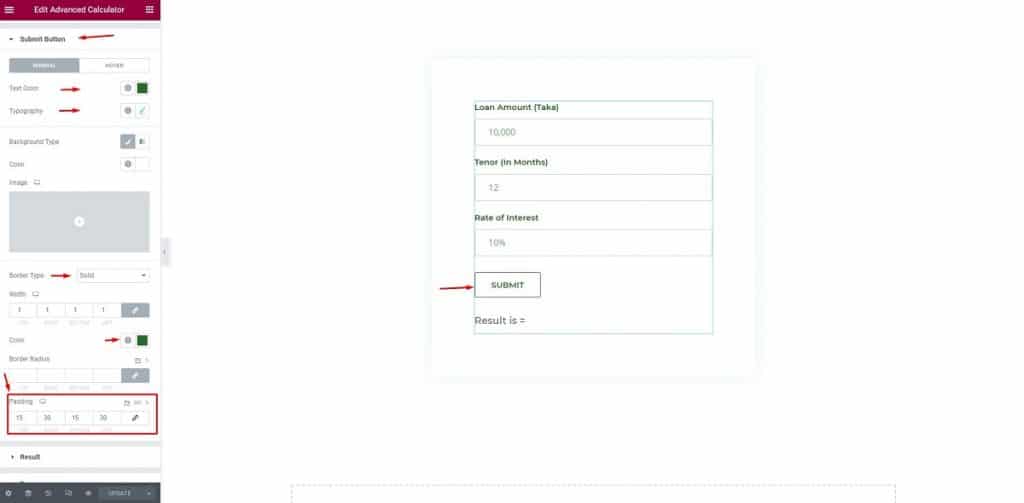
بعد ذلك ، انقر فوق قائمة "النتيجة" ، وقم بتغيير اللون ، ونوع الحدود ، ولون الحدود ، وتركيب الطباعة.
اوشكت على الوصول! أنت على وشك إكمال صنع حاسبة EMI باستخدام Elementor
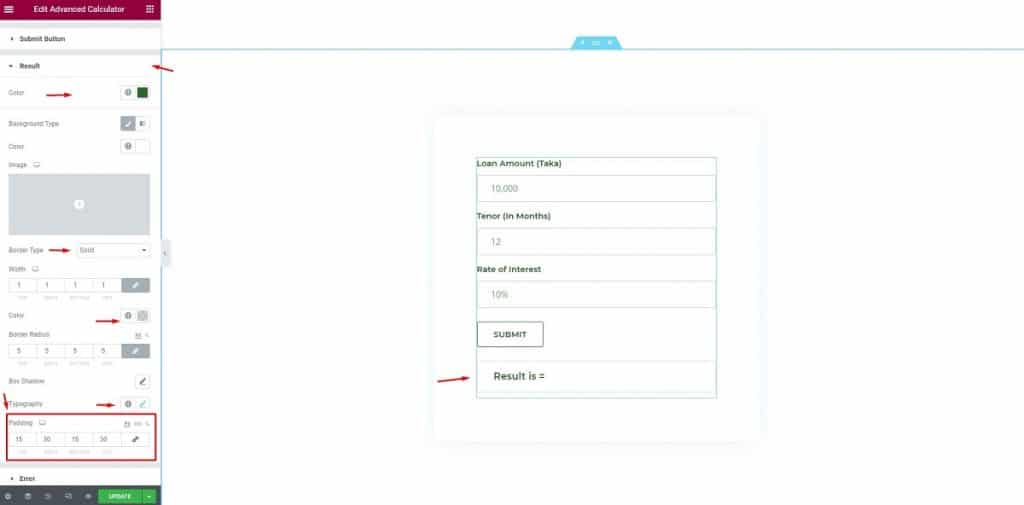
إذا أدخل الزوار معلومات خاطئة ، فسيظهر هذا الإشعار.
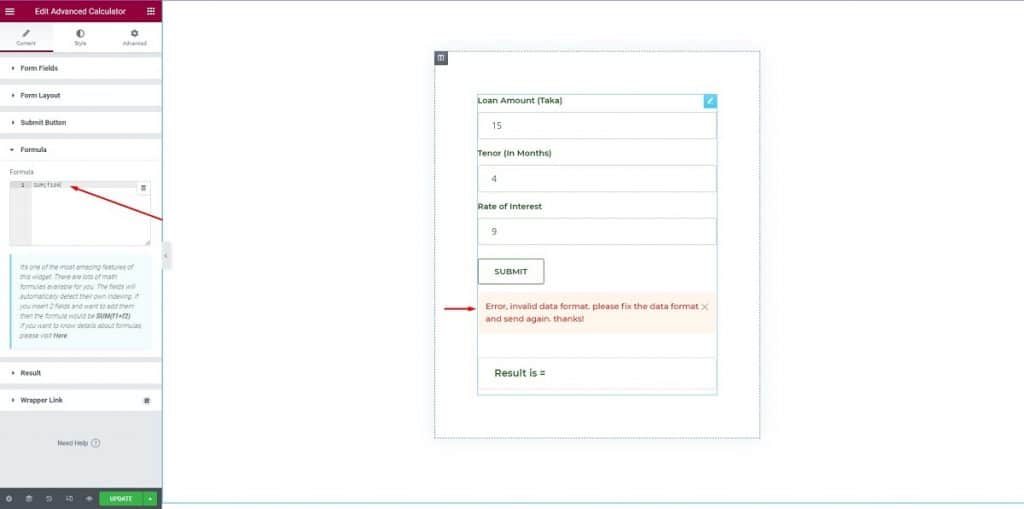
هنا ، قم بتغيير اللون ، ونوع الخلفية ، والطباعة ، واحتفظ بالحشو دون تغيير. هذا هو! يتم عمل حاسبة EMI باستخدام Elementor.
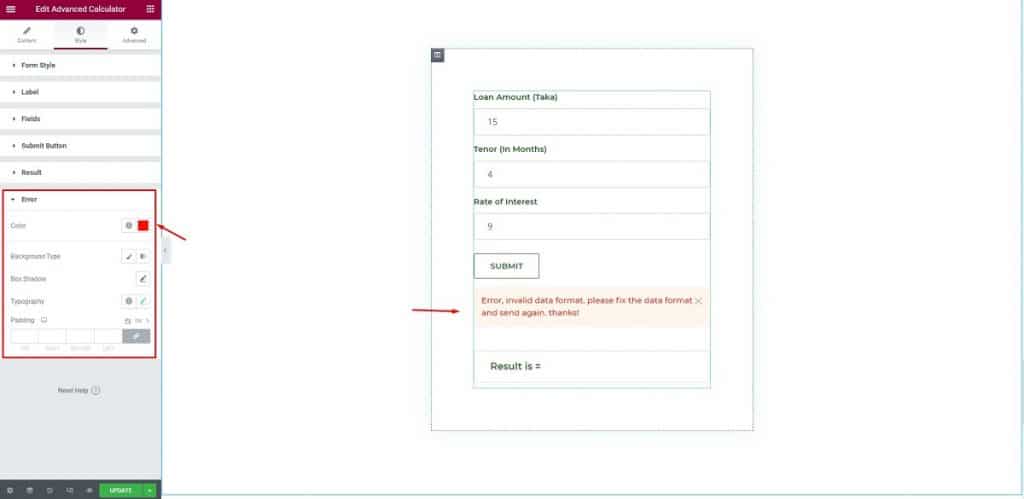
تهاني! كله تمام! لقد أكملت صنع حاسبة EMI باستخدام Elementor & Element Pack.
خاتمة
لقد ناقشت عملية سهلة خطوة بخطوة لإنشاء حاسبة EMI باستخدام Elementor & Element Pack. آمل أن يساعدك هذا كثيرًا في زيادة حركة المرور إلى موقعك.
شكرا لبقائك على اتصال وقراءة هذه المقالة بصبر. نراكم مرة أخرى!
تم نشر هذه المقالة على BDThemes.
